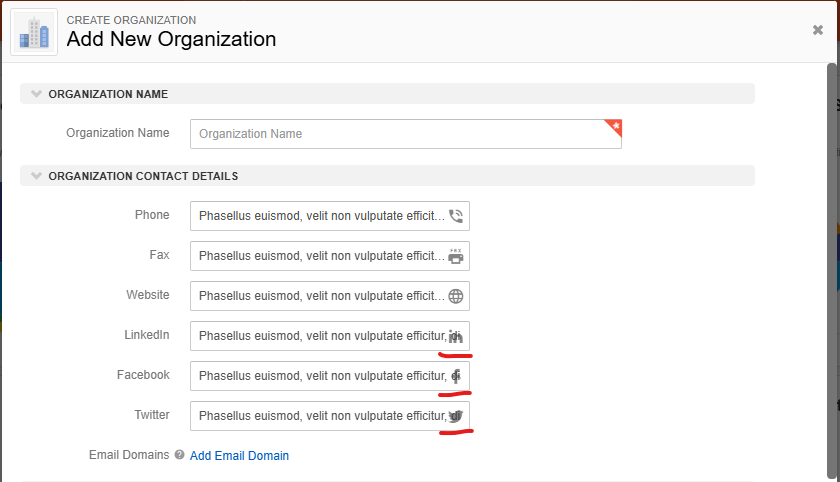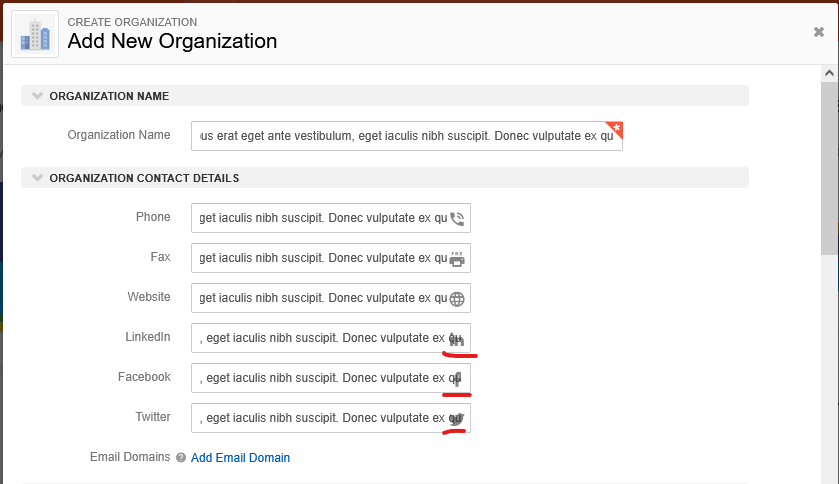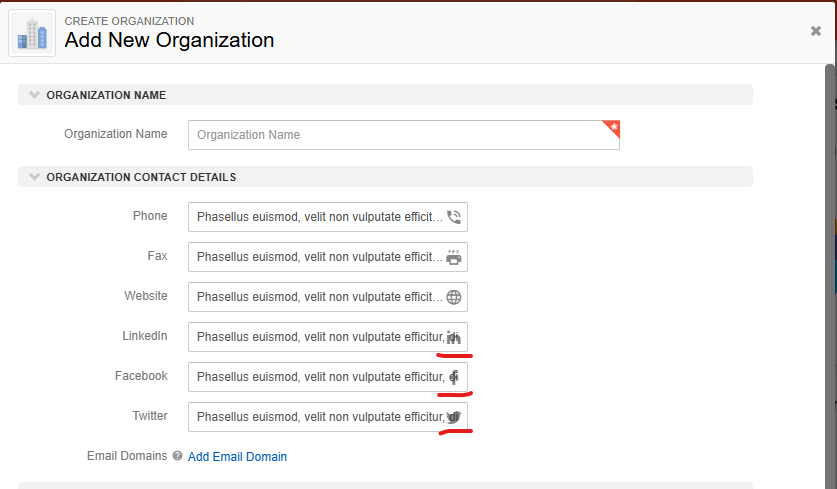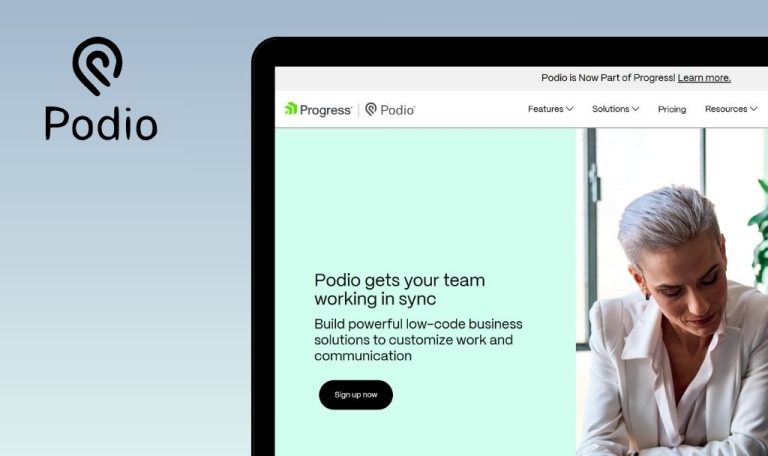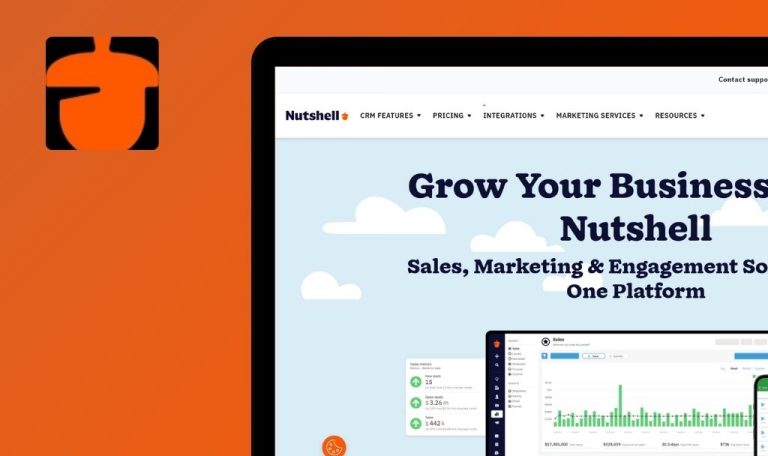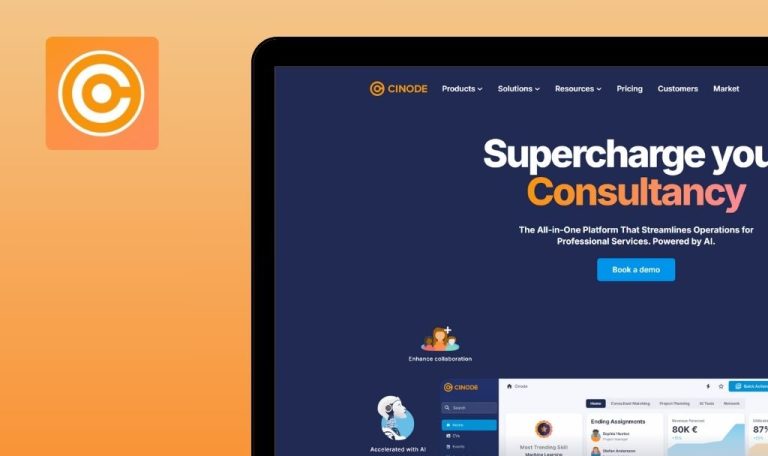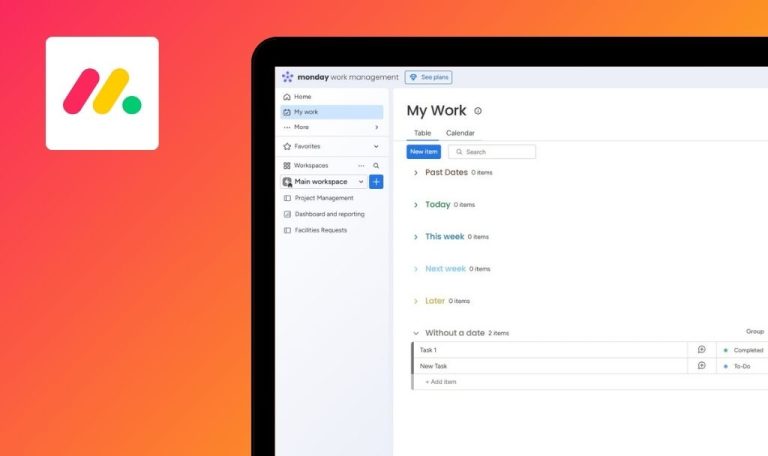
Errores encontrados en Insightly SaaS

Insightly es una plataforma CRM unificada y de alto rendimiento conocida por sus características únicas y su diseño intuitivo. Ofrece un amplio conjunto de herramientas que abarcan la gestión de contactos, la gestión de proyectos y las funciones de inteligencia empresarial, ayudando a empresas de todos los tamaños a fomentar las relaciones con los clientes y a agilizar las operaciones.
La plataforma ofrece una forma sencilla de realizar un seguimiento de las oportunidades y automatizar los proyectos, manteniendo al mismo tiempo una visión clara de todos los datos cruciales. Tanto si se trata de generar previsiones de ventas como de controlar los hitos de un proyecto, Insightly garantiza que los equipos puedan colaborar eficazmente en un entorno centralizado.
Nuestro equipo de QAwerk realizó un rastreo de errores exhaustivo en Insightly SaaS, revelando problemas que pueden obstaculizar la productividad y la satisfacción del usuario. A continuación encontrará los detalles de los errores descubiertos, junto con nuestras recomendaciones.
Reaparición persistente de la ventana de embarque tras recargar la página
Crítico
El usuario está configurando una nueva cuenta.
- Rellene los campos obligatorios en la ventana de incorporación.
- Haga clic en el botón «Vamos».
- Rellene los campos «Nombre», «Apellidos» y «Correo electrónico».
- Haga clic en el botón “Enviar invitaciones”.
- Vuelva a cargar la página.
SO: Windows 10
Navegador: Chrome 127.0.6533.89
La ventana de incorporación vuelve a aparecer tras recargar la página.
Una vez completada, la ventana de onboarding no debería persistir después de recargar la página.
El campo «Dirección de facturación» en «Añadir nueva organización» se redimensiona más allá de los límites de la ventana
Mayor
Usuario conectado.
- Haga clic en el botón «+».
- Seleccione «Añadir nueva organización».
- Tome la esquina inferior del campo “Dirección de facturación”.
- Arrastre para ampliar el campo más allá de los límites de la ventana.
- Introduzca un texto sustancial.
SO: Windows 10
Navegador: Chrome 127.0.6533.89, Firefox 128.0.3, Edge 127.0.2651.86
La ventana se desplaza automáticamente hasta el final del campo «Dirección de facturación», bloqueando la navegación a otras partes.
El campo «Dirección de facturación» debe limitarse o proporcionar una barra de desplazamiento si el contenido es grande.
El campo «Progreso» en «Añadir nueva tarea» guarda incorrectamente los porcentajes decimales
Mayor
Usuario conectado.
- Haga clic en el botón «+».
- Seleccione «Añadir nueva tarea».
- Introduzca «0.8500» en el campo “Progreso”.
- Guardar los cambios.
SO: Windows 10
Navegador: Chrome 127.0.6533.89, Firefox 128.0.3, Edge 127.0.2651.86
El valor se guarda/visualiza como «8500%» en lugar de «0,85%».
Los porcentajes decimales deben guardarse con precisión. Si los decimales no son válidos, mostrar un mensaje de error.
El sistema permite 'Fecha de recordatorio' antes de 'Fecha de vencimiento' y 'Fecha de vencimiento' antes de 'Fecha de inicio' en «Añadir nueva tarea»
Mayor
Usuario conectado.
- Haga clic en el botón «+».
- Seleccione «Añadir nueva tarea».
- Establezca la ‘Fecha de vencimiento’ en un día pasado.
- Establezca la «Fecha de recordatorio» en dos días anteriores.
- Establezca la «Fecha de inicio» en un día futuro.
SO: Windows 10
Navegador: Chrome 127.0.6533.89, Firefox 128.0.3, Edge 127.0.2651.86
La tarea se guarda con fechas contradictorias, por ejemplo, «Fecha de recordatorio» antes de «Fecha de inicio».
Las validaciones de fechas deberían evitar secuencias de fechas ilógicas o mostrar un mensaje de error.
La imagen de perfil se muestra incorrectamente al cambiar a un formato no compatible (SVG)
Menor
Usuario conectado.
- Vaya a la página de perfil.
- Haga clic en “Acciones”.
- Haga clic en “Cambiar imagen de contacto”.
- Elija el archivo SVG.
- Haga clic en “Cargar archivo”.
SO: Windows 10
Navegador: Chrome 127.0.6533.89, Firefox 128.0.3, Edge 127.0.2651.86
Aparece un mensaje de error que indica que el formato no es compatible, pero la imagen de perfil se sustituye por un icono de imagen rota.
Si el formato no es compatible, mostrar un error y mantener la imagen de perfil anterior.
La eliminación de la imagen de perfil no se refleja en el menú de usuario
Menor
Usuario conectado.
- Ir a la página de perfil.
- Haga clic en “Acciones”.
- Seleccione “Cambiar imagen de contacto”.
- Seleccione “Eliminar imagen actual”.
SO: Windows 10
Navegador: Chrome 127.0.6533.89, Firefox 128.0.3, Edge 127.0.2651.86
La imagen de perfil predeterminada aparece en la configuración después de actualizar la página, pero el menú de usuario sigue mostrando la imagen antigua.
Tanto la página de configuración como el menú de usuario deberían mostrar la imagen predeterminada tras la eliminación.
Texto e iconos superpuestos en los campos de redes sociales en «Añadir nueva organización»
Menor
Usuario conectado.
- Haga clic en el botón «+».
- Elija «Añadir nueva organización».
- Introduzca una cadena larga en los campos de Facebook, LinkedIn y Twitter.
SO: Windows 10
Navegador: Chrome 127.0.6533.89, Firefox 128.0.3, Edge 127.0.2651.86
Los campos de redes sociales muestran texto superpuesto a los iconos adyacentes.
El texto se envuelve o se trunca para evitar la superposición de iconos.
He probado Insightly a fondo y he encontrado siete problemas, que van desde pequeñas incoherencias en la interfaz de usuario hasta importantes impedimentos funcionales, lo que reduce potencialmente la usabilidad general. Para obtener una experiencia de CRM estable y eficiente, recomiendo un análisis más profundo de diversos escenarios de usuario, junto con pruebas funcionales y no funcionales sólidas.